Sua impressora imprime mais lentamente se você tentar imprimir documentos em massa. Normalmente ignoramos uma impressora lenta uma ou duas vezes. Mas, se o problema persistir por mais tempo, pode haver algo errado com o dispositivo e você deve se preocupar.
Se você trocou recentemente de impressora a laser para a jato de tinta, não deve se preocupar muito, pois as impressoras a jato de tinta geralmente são mais lento que o laser. Muitos usuários relataram o problema enquanto a impressora estava com poucos níveis de tinta ou quando a conexão de rede estava fraca.
Neste artigo, veremos várias maneiras de corrigir esse problema.
Prováveis causas do problema
Vamos ver algumas causas do problema antes de passar para as correções section: Impressora superaquecidaImprimindo documentos de tamanho grandeImprimindo em alta qualidadeServiço de spooler de impressão sem respostaModo silencioso ativadoImpressão bidirecional desabilitadaDrivers de impressora desatualizados
Correções para impressão lenta da impressora
Há muitos cenários pelos quais sua impressora está imprimindo mais devagar. Você pode reiniciar sua impressora como uma correção preliminar. No entanto, pode nem sempre funcionar.
Existem algumas outras correções comprovadas que funcionam para corrigir uma impressora de impressão lenta. Vamos direto ao assunto.
Dê descanso à sua impressora


A primeira coisa que você pode fazer é dar descanso à sua impressora. Se você estiver usando sua impressora por um longo período, ela pode superaquecer e desacelerar para se proteger contra danos.
Você pode desconectar a impressora da tomada elétrica, deixá-la descansar por alguns minutos, ligá-la novamente e tentar imprimir. Se o superaquecimento estiver causando o problema, você não deverá mais enfrentar um problema.
Verifique o que você está imprimindo
O tamanho do documento importa quando se trata da velocidade de impressão. Se você estiver imprimindo um documento de tamanho grande, seu computador pode demorar um pouco mais para processar o arquivo, diminuindo a velocidade de impressão.


Se possível, você pode tentar reduzir o tamanho do arquivo antes de imprimir. Mas observe que diminuir o tamanho pode degradar a qualidade, portanto, aja adequadamente. Você pode mudar para uma impressora a laser se desejar uma velocidade mais rápida do que as impressoras a jato de tinta.
Verifique a velocidade da Internet
Se você estiver se comunicando com a impressora via Wi-Fi, uma Internet lenta A conexão pode ser outra causa de atraso na impressão. Verifique se a rede está lenta para lidar com os trabalhos de impressão. Se você tiver outras tarefas de download ou aplicativos que exigem Internet em execução no seu computador, feche-os até terminar o trabalho de impressão.


Além disso, se você usar um cabo USB para conectar seu computador a uma impressora, verifique se há danos nos cabos, como desgaste. Além disso, tente alterar as portas e veja se o problema está dentro das portas.
Verifique a bandeja de papel e os cartuchos
Níveis mais baixos de tinta e papel insuficiente na bandeja de papel são outros motivos para impressão. Verifique se há papel suficiente na bandeja e tinta nos cartuchos. Se você perceber que os níveis de tinta estão muito baixos, considere recarregar a tinta ou instalar os novos cartuchos.


A maioria das impressoras utiliza mais de um cartucho. Normalmente, as impressoras usam duas ou quatro combinações de cartuchos. Imprimir usando um único cartucho pode consumir muito tempo, portanto, certifique-se de que haja tinta suficiente em cada cartucho.
Usar impressão com qualidade de rascunho
A qualidade de impressão que você definiu para sua impressora também importa quando se trata de velocidade. Se você definir a impressão de alta qualidade, ela consumirá mais tinta e levará mais tempo para imprimir do que quando você faz com a qualidade de rascunho.
Se você puder sacrificar a qualidade pela velocidade, poderá alterar a qualidade de impressão de as configurações da sua impressora. Se não, tudo bem; você precisa esperar um bom tempo para imprimir seu documento.
A maioria das impressoras tem a opção disponível para alterar a qualidade de impressão. Aqui, usarei a impressora da série Epson L110 para elucidação.
Pressione o controle Windows + R.Type e pressione Enter para abrir o Painel de controle. No controle Painel, clique no menu Hardware e Som e clique em Dispositivos e Impressoras. Na seção Impressoras , clique com o botão direito do mouse na impressora cuja qualidade de impressão você deseja escolher.Clique em Preferências de impressão no menu de contexto.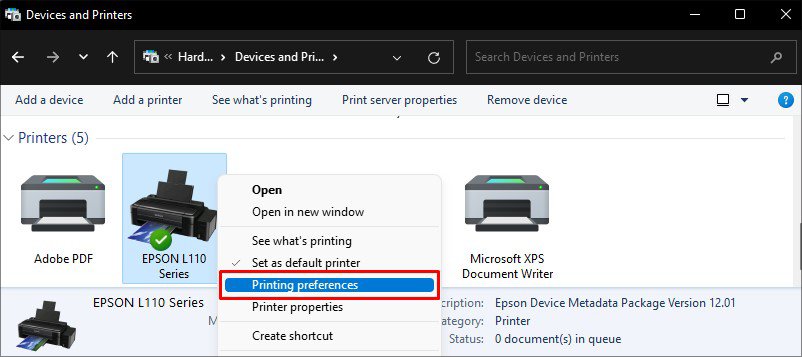
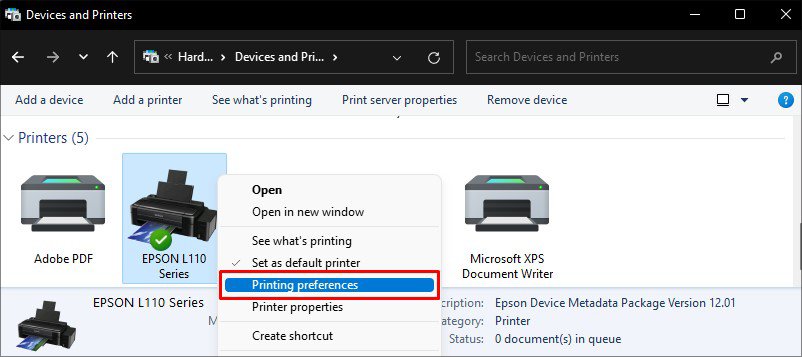 Na nova janela, na lista suspensa Qualidade , selecione Rascunho.
Na nova janela, na lista suspensa Qualidade , selecione Rascunho.
 Em seguida, clique em Aplicar > OK para salvar as alterações.
Em seguida, clique em Aplicar > OK para salvar as alterações.
Reiniciar o spooler de impressão
Um spooler de impressão é um pequeno aplicativo que lida com todos os comandos de impressão que você dá à impressora, colocando-os nas filas de impressão. Quando você fornece muitos comandos de impressão de uma só vez, o spooler de impressão pode parar de responder e criar problemas. Isso pode levar a impressão lenta. Você pode tentar reiniciar o serviço e verificar se ele resolve o problema.
Siga as etapas abaixo:
Pressione as teclas Windows + R no teclado. Digite services.msc no campo de texto e, em seguida, pressione a tecla Enter. Ele abrirá o aplicativo Serviços. Na nova janela, role para baixo para encontrar o serviço Spooler de impressão. Clique com o botão direito do mouse sobre ele e selecione Reiniciar.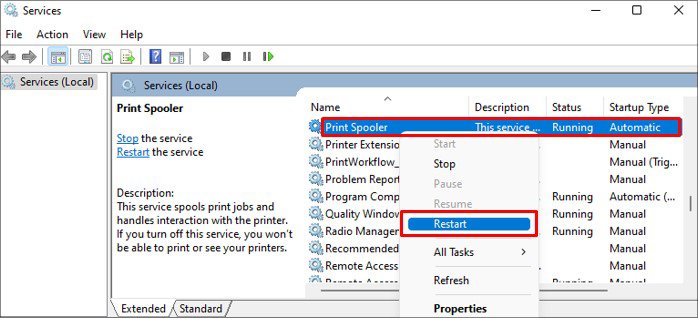
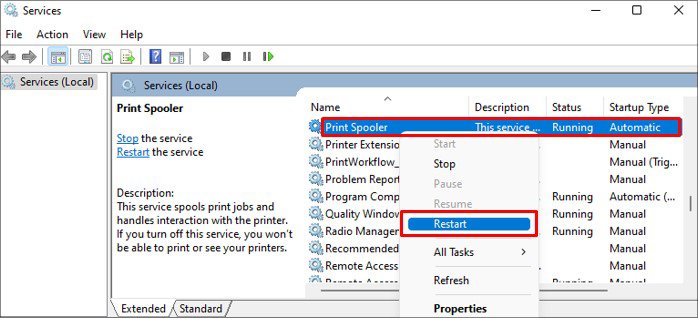
Desativar modo silencioso
As impressoras produzem som durante a impressão. Assim, com a intenção de reduzir o ruído, algumas impressoras, como HP e Epson, integraram um recurso de modo silencioso. Quando este modo está ativado, reduz o nível de ruído que a impressora produz durante a impressão. Mas lembre-se de que também reduz a velocidade de impressão.
Veja como desativar o modo Silencioso na impressora Epson L110 Series:
Inicie Executar aplicativo pressionando Windows + R no teclado. Digite control no campo de texto e pressione a tecla Enter. Ele abre o Painel de controle. Em seguida, navegue até Hardware e som > Dispositivos e impressoras. Localize o perfil da sua impressora em Impressoras e clique com o botão direito do mouse sobre ela. Escolha Preferências de impressão na lista de opções.
 Marque a caixa ao lado de Modo silencioso.
Marque a caixa ao lado de Modo silencioso.
 Clique em Aplicar e OK, e pronto.
Clique em Aplicar e OK, e pronto.
Ativar impressão bidirecional
Algumas impressoras como a da Primera também possuem um recurso de impressão bidirecional. Quando esse recurso está ativado nas configurações da impressora, os cabeçotes de impressão borrifam tinta em qualquer uma das direções em que se movem. Isso ajuda a acelerar o processo de impressão. Você pode ativá-lo se estiver enfrentando uma impressão mais lenta. Veja como:
Abra as Propriedades da impressora em Configurações. Na nova janela Propriedades, navegue até Ativar impressão Bi-di.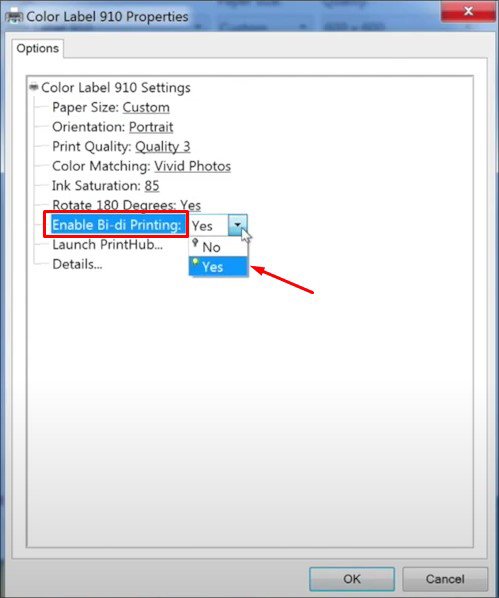
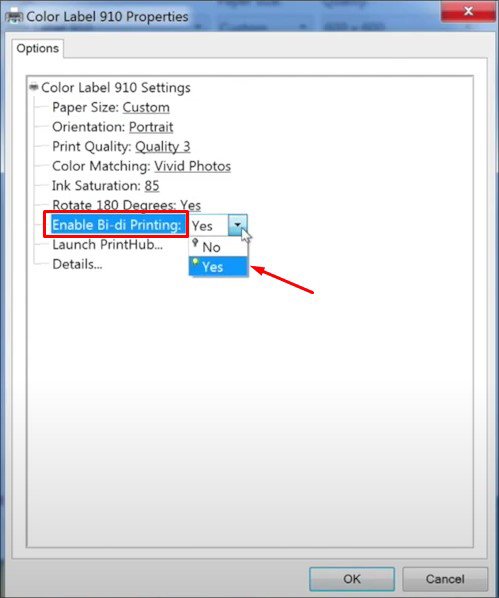 Selecione Sim no menu suspenso.
Selecione Sim no menu suspenso.
Observação: o documento é impresso mais rapidamente com a impressão bidirecional, mas a tinta pode demorar um pouco mais para secar. Portanto, manuseie a impressão com cuidado quando retirar o documento da impressora.
Atualize os drivers da impressora
Os drivers da impressora são responsáveis por coordenar o computador e a impressora. Mas se eles estiverem corrompidos ou desatualizados, isso pode criar problemas com a impressão e você pode encontrar um processo de impressão mais lento. Dependendo do fabricante, você pode pesquisar e baixar facilmente os drivers de impressora mais recentes.
Ou também pode usar o Gerenciador de dispositivos para atualizar os drivers. Veja como:
Pressione Windows + R. Digite devmgmt.msc e pressione a tecla Enter. Ele abrirá o Gerenciador de dispositivos. Expanda Impressoras clicando duas vezes sobre ele. Clique com o botão direito do mouse na impressora problemática. Escolha Atualizar driver na lista opções.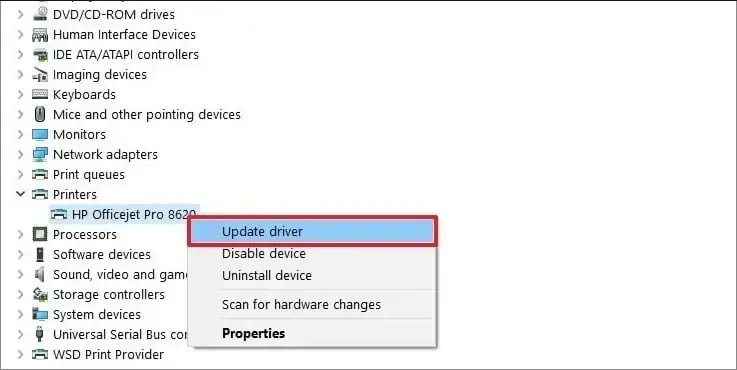
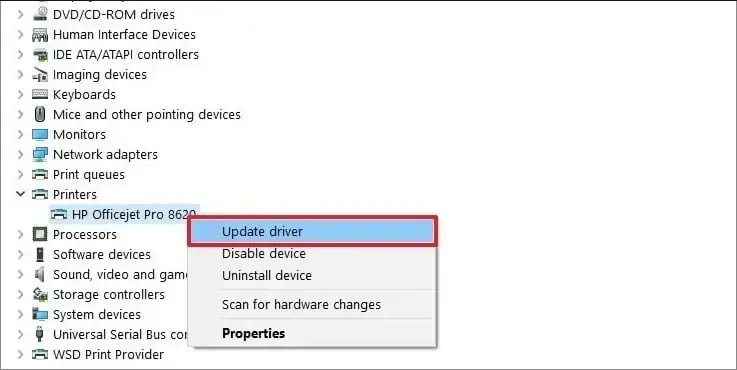 Selecione Pesquisar drivers automaticamente forte> próximo. Ele instalará novas atualizações para o driver da impressora, se houver alguma disponível.
Selecione Pesquisar drivers automaticamente forte> próximo. Ele instalará novas atualizações para o driver da impressora, se houver alguma disponível.
Atualize o firmware da impressora
Firmware é um pequeno programa executado no próprio dispositivo. No caso de uma impressora, se o firmware estiver desatualizado, ela pode começar a agir lentamente. Você pode visitar o site do fabricante e baixar e instalar facilmente o firmware atualizado. Ou use a ferramenta de atualização integrada para atualizar o firmware.
Procure assistência profissional
Se você ainda não conseguir descobrir o que está causando a impressão mais lenta da sua impressora, provavelmente pode haver algum grande problema de hardware. Como desmontar e consertar impressoras é um trabalho um pouco difícil e requer proficiência, você pode consultar um profissional e pedir para examiná-lo.
